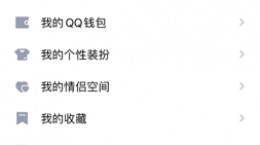qq怎么修改截图快捷键,这也是一款非常好用的社交聊天类软件,那么大家在使用QQ的时候应该怎么将默认的截图键给修改掉呢,相信还有些用户不清楚修改的具体方法。所以下面就为大家带来了qq修改截图快捷键的教程!
qq怎么修改截图快捷键
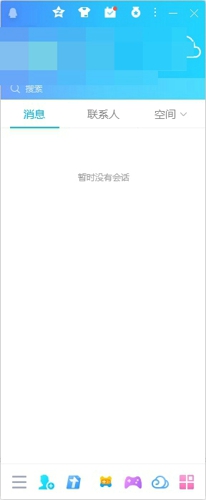
1.首先打开下载好的电脑QQ应用程序(用户们可在QQ官网下载到不同版本的QQ)。
2.在打开软件并登录后我们进入到消息界面,这时我们需要点击左下角的“三”字形状按钮,打开更多选项并选择其中的“设置”按钮。
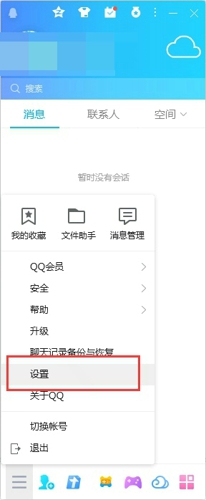
3.然后我们就会打开系统设置窗口,在此界面默认显示的是基本设置的登录选项。
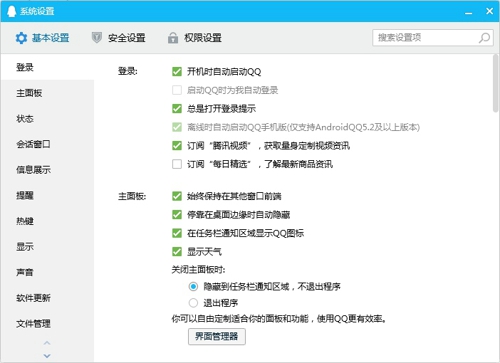
4.我们需要将鼠标滚轮向下滚动或直接点击左侧的“热键”按钮,来到QQ的热键设置位置。
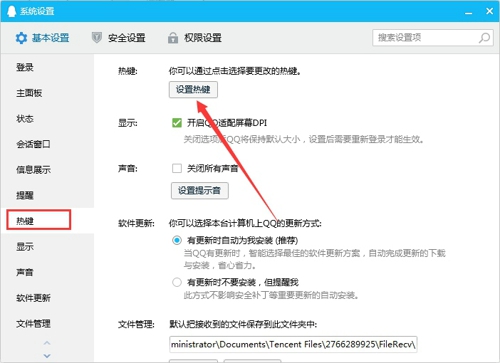
5.点击设置热键按钮,打开设置窗口后,找到其中显示的捕捉屏幕功能。

6.然后点击其右侧的热键直接在键盘上输入需要设置的按键即可。如与其他按钮起冲突的话,可以先勾选“热键与其它软件冲突时提醒”或重新设置一个新键位就行了。
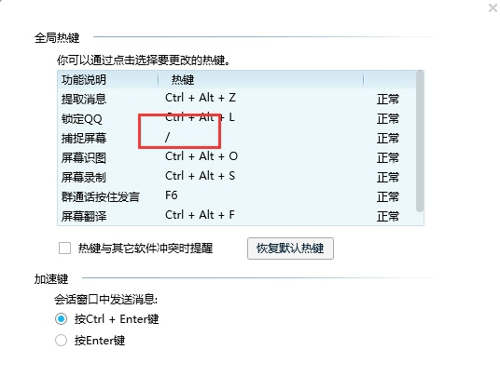
7.完成后直接关闭窗口,回到QQ消息界面即可生效。